
Innholdsfortegnelse:
- Trinn 1: Materialer og verktøy
- Trinn 2: Klargjør batteriet
- Trinn 3: Legg til strømkontaktene
- Trinn 4: Monter kontrollpanelet
- Trinn 5: Ledningskraft og akselerometer
- Trinn 6: Koble til strømkontakten
- Trinn 7: Koble LED -stripen
- Trinn 8: Legg til den kapasitive berøringsknappen
- Trinn 9: Legg ut kabinettet
- Trinn 10: Alternative vedlegg
- Trinn 11: Skjær av fronten
- Trinn 12: Legg ut og kutt plass til elektronikken
- Trinn 13: Klipp hull for kontaktene
- Trinn 14: Lim sammen kabinettet
- Trinn 15: Lag toppen og bunnen
- Trinn 16: Klipp utsparing for kapasitiv berøringsknapp
- Trinn 17: Bor hull i slutten av timeren for ledninger
- Trinn 18: Klipp av plexiglassunderlag
- Trinn 19: Borehull for støtte
- Trinn 20: Merk bakjusteringen
- Trinn 21: Skjær timeglassform
- Trinn 22: Klipp groove for LED Strip
- Trinn 23: Slip og avslutt
- Trinn 24: Sett sammen elektronikken
- Trinn 25: Fullfør monteringen av vedlegget
- Trinn 26: Tilsett diffusjonsmaterialet
- Trinn 27: Tilpass og last opp koden
- Trinn 28: Slik bruker du det
- Forfatter John Day [email protected].
- Public 2024-01-30 11:24.
- Sist endret 2025-01-23 15:02.





Da sønnen vår var omtrent tre eller fire år gammel, begynte vi å forvente at han skulle gjøre ting i tide. Jeg vil si ting som "Vi må gå om ti minutter!" Eller "Spill med den lastebilen i fem minutter til, og deretter gi noen andre en sving". Problemet var (a) han kunne ikke lese en klokke, verken digital eller analog, og (b) han hadde ingen anelse om hvor lenge et minutt er. Jeg innså at han trengte en klar måte å se hvordan fem eller ti minutter ser ut, og kunne spore tiden som gjenstår. Så jeg bestemte meg for å designe og bygge en visuell timer. Jeg hadde sett mange varianter, inkludert den klassiske eggtimeren, men jeg følte at rotasjonsmetaforen ikke var intuitiv for helt små barn - det handler om å se på vinkler og brøkdeler av en sirkel. Når jeg bestemte meg for en mer lineær design, virket tanken på et elektronisk timeglass åpenbart: det gir den riktige visuelle metaforen, og jeg kunne bruke et akselerometer til å implementere ergonomien for å snu det for å starte og stoppe timeren.
Min siste design, som jeg skal vise deg her, er relativt enkel. Den visuelle delen består av en stripe med individuelt adresserbare RGB -lysdioder (f.eks. WS2812). Programmeringen utføres med en enkelt knapp (en kapasitiv berøringsknapp, fordi den er flat). En Arduino-kompatibel mikrokontroller (en Adafruit Metro) kjører programmet og leser orienteringsinformasjon fra et 3-akset analogt akselerometer. Strøm leveres av et oppladbart batteri som er trukket fra en telefonens strømbank (et standard 18650 litiumion). Det fine med strømbanken er at den inkluderer ladekretsløpet, en mikro-USB-port, og den sender ut 5V, som er hva mikrokontrolleren og LED-stripen forventer.
Avhengig av erfaringsnivået ditt, kan du sannsynligvis lage denne timeren om en helg eller to. Du trenger grunnleggende loddeferdigheter og tilhørende verktøy og utstyr. Den største variabelen er skapet: Jeg har trebearbeidingsverktøy som gjør denne jobben enklere, men jeg vil også diskutere alternative måter å bygge skapet på uten mange verktøy.
Trinn 1: Materialer og verktøy
MATERIALER
For elektronikken:
- Bærbar mobiltelefon strømbank (med 18650 sylinderbatteri) - prisklassen er enorm, men ikke betal mer enn $ 10
- 2-pinners vippebryter-noe slikt:
- Terminaler for bryteren - et sett er nyttig:
- AVR mikrokontroller - 5V effekt med minst tre analoge innganger. Adafruit Metro Mini er perfekt.
- 3-akset akselerometer-Adafruit selger et ADXL335 breakout-bord.
- Kapasitiv berøringsknapp - Adafruit selger et komplett knappetavle.
- Liten prototyping brødbrett (ett med kraftskinner)-Adafruit Perma-proto-plater er av god kvalitet
- Liten JST -strømkontakt - slik:
- Adresserbar RGB LED -stripe (f.eks. WS2812) - få 144 LED/meter -stripe:
- 3-leder Dupont-kabel med hunkontakt
- Tilkoblingskabel (24 og 26 gauge)
For skapet
- Treemne (minst 1,25 tommer tykk) ELLER Kryssfiner av forskjellige tykkelser
- Trebånd for topp og bunn (0,25 tommer tykt)
- Lite ark av plexiglass eller akryl
- Ark med diffusjonsmateriale - tynne plastskjærematter er flotte:
- #6 skruer, flatt hode og pannehode, 5/8 tommer
- Zinsser-shellakk, tørkbar polyuretan
- Tape, lim, sandpapir
VERKTØY
- Wire cutters og strippere
- Loddejern
- Hack så
- Tresager
- Bor, borekroner, inkludert forsenkingsbit
- Meisler og filer
- Plexiglaskutter eller kniv
TREVERK
- Bordsag
- Båndsag
- Sabre så
- Drill presse
Trinn 2: Klargjør batteriet



Det første trinnet er å trekke fra den bærbare laderen og fjerne USB A -kontakten. Disse enhetene er ganske enkle: de har et litiumionbatteri fra 18650 og et lite kort som inneholder lade- og utladningskretsene. Det er vanligvis to plugger: en mikro-USB for lading av batteriet (inngang) og en større USB A for å levere strøm til telefonens ladekabler (utgang). Vi skal bruke utgangen til å drive timeren, så det er ikke behov for USB A -kontakten. Bruk en kombinasjon av loddejern og tang for å fjerne det.
MERK: Vær forsiktig så du ikke skader ledningene som er igjen på brettet. Vi må bruke de to ytre.
Trinn 3: Legg til strømkontaktene



Start med å lodde en 24AWG -ledning på hver av strømledningene der USB A -kontakten var. Jeg bruker rødt og svart for å hjelpe meg med å huske hvilken som er effekt (5V) og hvilken som er malt. På kraftsiden, legg til en terminal som passer til ledningene på strømbryteren. Forbered en annen rød ledning med en terminal i den ene enden.
Hvis du kobler de to terminalene til bryteren, bør du ha to ledningsender igjen - en rød og en svart. Fest dem til den ene siden av en JST -kontakt. Jeg liker JST -kontaktene for strømtilkoblinger fordi formen på kontakten hindrer deg i å plugge den på feil måte og steke kretsen.
Forbered en rød og svart ledning med den andre siden av JST -kontakten.
Sørg for at ledningene er lange nok til å nå lengden på timeren (se senere bilder). Det er enkelt å trimme eller bare stikke i ekstra ledning.
Trinn 4: Monter kontrollpanelet




Kontrollpanelet er ganske enkelt, men det er noen detaljer du bør se etter. Start med en perma-proto-bredde som har samme ledningsmønster for stift som et standard brødbrett (vær oppmerksom på strømskinnene). Trim det som nødvendig for å gjøre det så lite som mulig, og la igjen strømskinnene og nok tapphull slik at du kan legge til de nødvendige tilkoblingskablene.
Lodd mikrokontrolleren og akselerometeret til brettet ved hjelp av standardoverskrifter. MERK orienteringen til de to brettene:
- Sørg for at mikro-USB-kontakten vender mot kanten av kortet, slik at du fremdeles kan få tilgang til den for programmering.
- Legg merke til retningen til akselerometeret fordi valget vil avgjøre hva det anser som "opp" mot "ned".
Trinn 5: Ledningskraft og akselerometer


Bestem hvilken av strømskinnene som skal være 5V og hvilken som skal males. Legg til små ledningssegmenter fra strømskinnene til strømmen og bakken på begge brytebrettene.
Legg til tre ledninger for å koble de tre utgangene fra akselerometeret til tre analoge inngangspinner på mikrokontrolleren. På oppsettet mitt koblet jeg X -utgangen til A2, Y -utgangen til A1 og Z -utgangen til A0.
Trinn 6: Koble til strømkontakten

Lodd den frie siden av JST -kontaktenheten til kontrollkortet. Vær oppmerksom på polariteten: sørg for at den røde ledningen er loddet til 5V kraftskinne og den svarte til jordskinnen.
Trinn 7: Koble LED -stripen
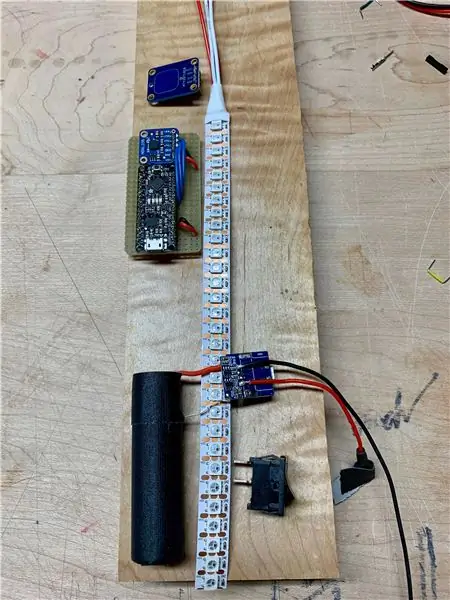
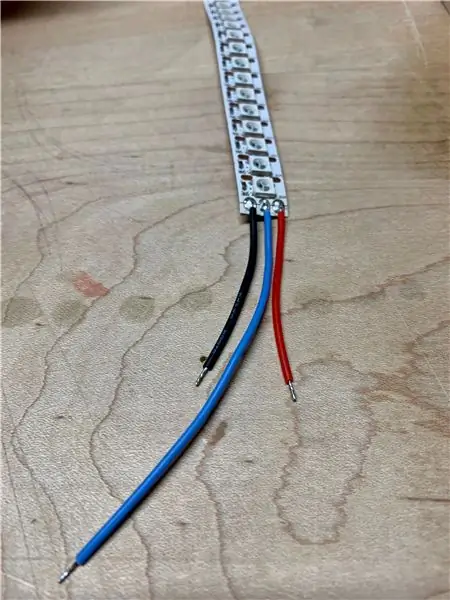

I dette trinnet bestemmer du den totale størrelsen på timeren fordi vi vil at LED -stripen skal kjøre i hele lengden. Jeg valgte en LED -stripe med 30 lysdioder med en tetthet på 144 lysdioder/meter. Den totale høyden er ca 8 1/2 tommer. Jeg la ut alle delene på treemnet for å være sikker på at det ville passe.
De fleste av disse strimlene kan kuttes til hvilken som helst lengde - bare pass på at du klipper på det angitte punktet der putene er utsatt. Lodd tre ledninger på de eksponerte putene ved inngangsenden av stripen. De fleste strimler har en slags indikator, som en liten pil, som viser retningen for dataflyt. Strøm kan kobles til i hver ende, men data må gå i riktig retning nedover stripen.
Sørg for at ledningene er lange nok, slik at de kan vikles fra fronten på timeren tilbake til kontrollkortet. Lodd strømledningene inn i strømskinnene på kontrollkortet, og lodd datakabelen til en av de digitale pinnene på mikrokontrolleren.
Trinn 8: Legg til den kapasitive berøringsknappen


I likhet med strømbryteren trenger den kapasitive berøringsknappen en flyttbar kontakt på grunn av måten den er festet til timeren. Min strategi her er å lodde rette overskrifter på knappen, og deretter lodde en tre-tråds Dupont-kabel til kontrollkortet. Den "kvinnelige" Dupont -kontakten passer perfekt til avstanden på toppnålene.
Lodd strøm- og jordledningene til skinnene på kontrollkortet, slik du gjorde for LED -stripen. Koble datalinjen (som vil lese "høy" når knappen trykkes) til en av de digitale inngangspinnene på mikrokontrolleren.
Hele kretsen vises på det siste fotografiet. På dette tidspunktet kan du slå den på og, hvis du vil, laste opp koden og teste den.
Trinn 9: Legg ut kabinettet



Min kabinett er hovedsakelig laget av en plate av lønn ca 8 1/2 inches lang, 2 1/2 inches bred og 1 1/4 inches tykk. Bruk LED -stripen som en guide for å kutte lengden, og legg til en ekstra 1/8 tommer for ledninger og klaring.
Elektronikken skal passe komfortabelt på treplaten, med batteri og bryter på den nedre halvdelen, og kontrollkortet på den øvre halvdelen. Den siste timeren vil faktisk ha to separate kabinettrom for disse komponentene.
Trinn 10: Alternative vedlegg
Jeg innser at ikke alle har verktøyene som trengs for å lage kabinettet beskrevet i de neste trinnene. Det er noen få alternativer som fremdeles er veldig fine.
En strategi som vil resultere i et veldig fint, moderne utseende er å kutte kryssfiner i de nødvendige formene og lime dem sammen som en sandwich. Denne tilnærmingen kan oppnås med bare noen få håndverktøy. Du kan få små biter av kryssfiner av høy kvalitet i forskjellige tykkelser i hobby- og kunstbutikker.
Trinn 11: Skjær av fronten


I min første prototype av denne timeren boret og meislet jeg mellomrommene for elektronikken, noe som viste seg å være en enorm smerte, og jeg kunne aldri få det til å se helt rent ut. I stedet så jeg treemnet igjen - det vil si at jeg skar det i to brett som har samme størrelse, men forskjellige tykkelser. Den tynne delen blir den solide fronten, som den tykkere delen blir den som holder elektronikken.
For å være sikker på at mellomrommene blir store nok bruker jeg tykkelsen på batteriet til å bestemme hvor jeg skal kutte. Dette trinnet kan utføres med en håndsag, men bruk av en båndsag gjør det enklere og mer presist.
TIPS: Merk enden av brettet med en trekant eller et annet merke rett etter at du har kuttet det. På den måten kan du enkelt huske nøyaktig hvordan de to brettene går sammen igjen.
Trinn 12: Legg ut og kutt plass til elektronikken

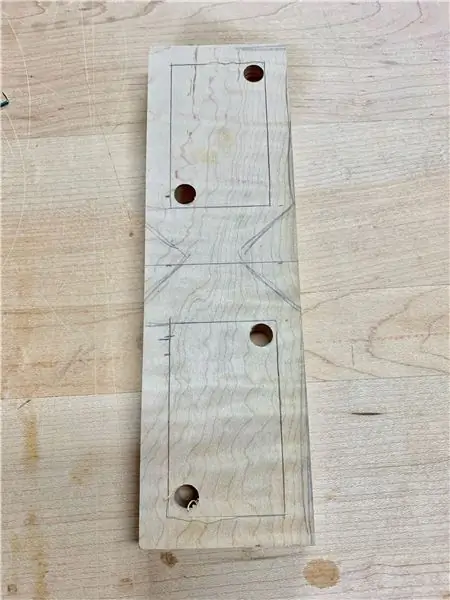


Arbeider med den tykke delen, legger jeg ut den grove formen på timeren. Veggene i skapet vil være omtrent 3/8 tommer tykke. Bruk elektronikken din som en guide for størrelsene på mellomrommene: batteriet må passe i det nedre rommet, kontrollkortet må passe i det øvre rommet.
Start med å bore ut hjørnene på mellomrommene. Vi vil fjerne disse rektanglene helt, som er en rask jobb ved bruk av en sabel sag. Rengjør kantene med en fil og/eller sandpapir.
Nå kan du tørke-montere kabinettet og sørge for at elektronikken faktisk passer!
Trinn 13: Klipp hull for kontaktene

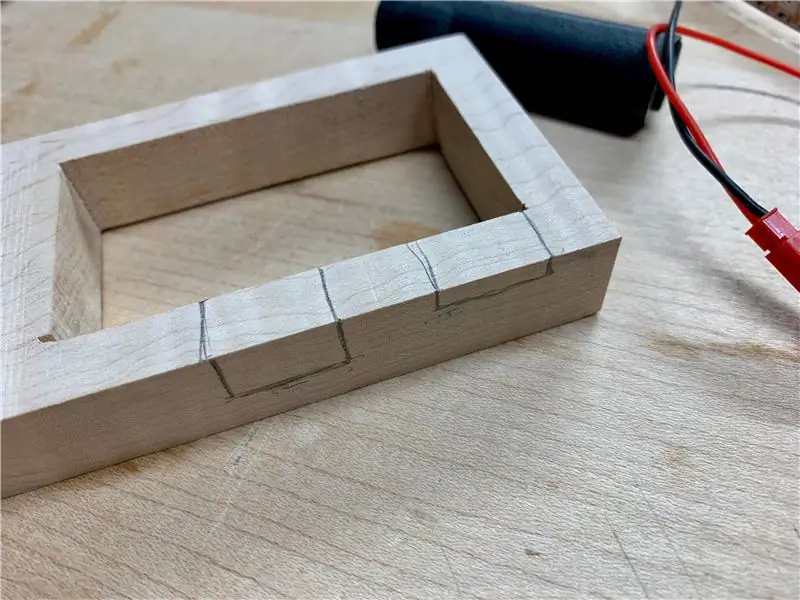

Det er mye lettere å kutte hullene for strømbryteren og mikro -USB (for lading) før vi limer sammen enheten. Mål ved hjelp av selve bryteren og ladebordet, og skjær med en liten sag. Rydd opp med filer for å få en tett passform.
Vi må også kutte en kanal mellom de to kamrene i kabinettet for å koble til strømmen. Du kan bruke hvilken som helst kombinasjon av meisler og sager - denne delen trenger ikke å være pen fordi den ikke vil være synlig. Men sørg for at den er bred nok til at JST -kontakten kan passere.
Trinn 14: Lim sammen kabinettet


Lim de to sidene av kabinettet sammen. Se nøye på merkene dine og på trekorn for å være sikker på at du limer dem sammen igjen på riktig måte. Du vil at sluttresultatet skal se ut som om du aldri har skåret brettet i det hele tatt!
Jeg syntes det var vanskelig å holde brettene på linje når jeg klemte dem, så jeg brukte en stor parallellklemme øverst og nederst for å unngå at alt glir rundt.
Trinn 15: Lag toppen og bunnen



Topp- og bunnbitene kan være uansett størrelse og form, og uansett treverk du liker. Det eneste kravet er at det skal være tykt nok til å romme det kapasitive trykknappens utbruddskort.
Den delen jeg syntes var mest utfordrende ved dette trinnet, er å få brikkene stilt opp når jeg boret skruehullene. Min strategi er å bore hullene i topp- og bunnbitene først, deretter stille dem opp og markere hullene på endene av timeren. Sørg for å forsinke skruehullene nok til at skruene ikke stikker ut - ellers vil timeren vingle når du prøver å stå opp.
Jeg endte likevel opp med deler som var litt skjevt. Du kan fikse dette problemet ved å lime en tannpirker inn i det gamle hullet, vente på at det tørker, kutte det av og bore et nytt hull.
Trinn 16: Klipp utsparing for kapasitiv berøringsknapp




Den kapasitive berøringsknappen er på slutten av timeren nærmest kontrollkortet. Dette er slutten som vil være opp når du stiller timeren og ned når den kjører. Som med skruene er det viktig at knappen ikke stikker ut av treet, ellers vil timeren være ustabil når du snur den.
Mål og kutt et hull som er stort nok til å ta imot tappene på brettet og 3-tråds Dupont-kontakten fra kontrollkortet. Plasser knappen på plass, og spor omrisset av brettet. Bruk en kombinasjon av boring og meisling til å danne en fordypning som gjør at knappen kan sitte lavt nok, slik at den ikke forstyrrer timeren som sitter flatt. Jeg syntes også det var nyttig å trimme ledningene på toppen av brettet for å gjøre dem så korte som mulig.
Trinn 17: Bor hull i slutten av timeren for ledninger

Både den kapasitive berøringsknappen og LED -stripen trenger ledninger som går fra innsiden av kabinettet. For å få plass til dem, bor to hull i enden av timeren til innsiden av kabinettet.
Det første hullet gir plass til de tre ledningene som driver LED -stripen. Formen er ikke avgjørende, men du må skjære ut litt av fronten på timeren slik at de kan bøye seg til fronten.
Det andre taket går fra kontrollkortet til den kapasitive berøringsknappen. Plasseringen og størrelsen på dette hullet skal matche hullet du skar i forrige trinn. Sett opp toppen og merk hullet. Bor og meisel til tre-leders Dupont-kontakten går rent gjennom for å koble til knappen.
Trinn 18: Klipp av plexiglassunderlag
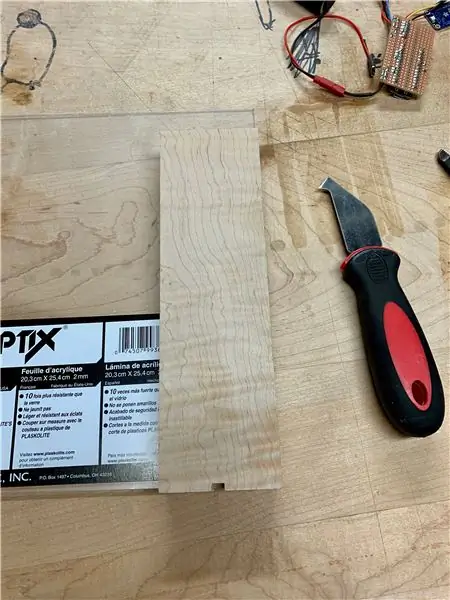
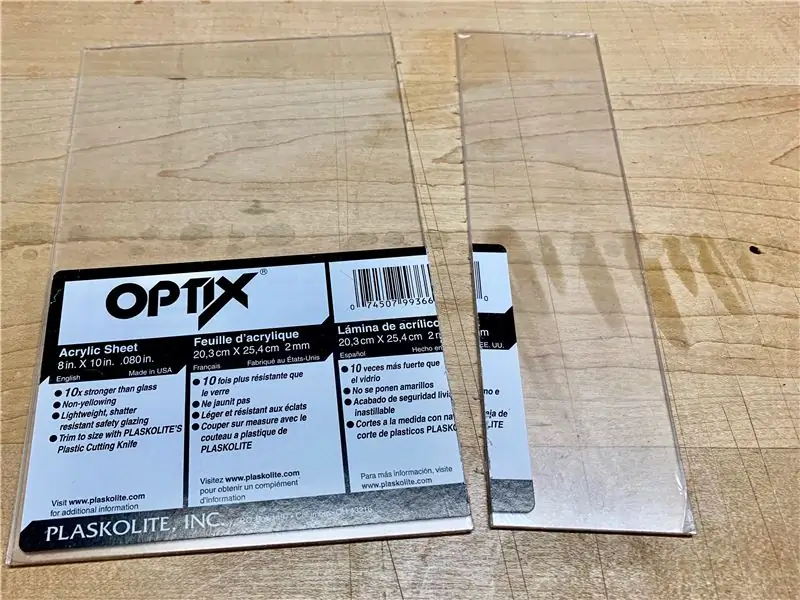


Baksiden av timeren er klar plexiglass, som holder elektronikken inne og viser dem frem! Spor omrisset av skapet og bruk et skårverktøy eller en kniv for å score plexiglass. Klipp poengsummen noen ganger for å gjøre den dyp. Still inn mållinjen med kanten på bordet, og klikk av plexiglassstykket med en rask nedadgående bevegelse. Det skal bryte rent.
Denne teknikken fungerer bare med pauser som går helt gjennom plexiglasset, så det kan kreve to pauser for å få riktig størrelse. La beskyttelsesfilmen være på nå.
Trinn 19: Borehull for støtte



Legg plexiglasset tilbake og teip det godt fast. Bor et hull i hvert hjørne for en liten skrue. Jeg brukte skruer med pannehode nummer 6, 5/8 . Vær forsiktig så du ikke borer for langt inn i treverket. Sentrer skruehullene i det tilgjengelige treet i hvert hjørne for å gi maksimal holdekraft.
Trinn 20: Merk bakjusteringen

Et problem jeg har støtt på tidligere er at jeg glemmer hvordan plexiglasset var orientert da jeg boret hullene. Små forskjeller i plasseringen av skruene betyr imidlertid ofte at den ikke vil passe på noen annen måte. I stedet for å gjette, lager jeg et merke som forteller meg nøyaktig hvordan brikkene skal orienteres.
Før du fjerner tapen, bruk en fil eller en liten sag for å skjære en asymmetrisk divot gjennom plexiglasset og treverket. Dette merket vil bare stille seg opp når brikkene er i riktig posisjon.
Trinn 21: Skjær timeglassform
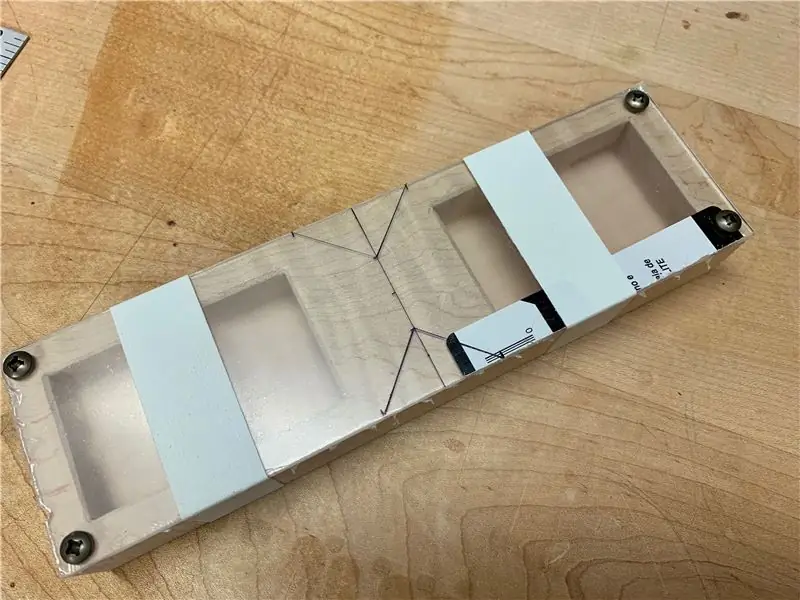

Nå som kabinettet egentlig er ferdig, kan vi kutte timeglassformen. De eksakte dimensjonene er ikke kritiske, men sørg for at du ikke svekker kabinettet for mye ved å kutte nær innsiden av esker.
Hold båndet på, skjær gjennom treet og plexiglasset samtidig. Jeg brukte en båndsag, men de fleste håndsager kan skjære gjennom begge materialene. Rydd opp kuttene med filer og sandpapir.
Trinn 22: Klipp groove for LED Strip



Fronten på timeren har et spor for både LED -stripen og diffusjonsmaterialet. Sett LED -stripen på linje og spor omrisset på treet. Legg til et sett med parallelle linjer omtrent 1/8 til 1/16 utenfor linjene for å markere når diffusoren vil gå.
Dette trinnet er det vanskeligste uten de riktige elektroverktøyene. Jeg brukte en bordsag med et dado -blad for å kutte en dyp kanal for lysdiodene (de indre linjene). Pass på at du ikke skjærer gjennom til innsiden av skapet! Deretter kutter jeg en grunne kanal for diffusoren (de ytre linjene). Test at LED -stripen passer, og sørg for at ledningene komfortabelt når frem til kontrollkortet.
Du er ganske ferdig på dette tidspunktet!
Trinn 23: Slip og avslutt



Slip alle tre tredelene med sandpapir 220 eller høyere. Jeg liker også å legge til en liten skråkant langs alle rettvinklede kantene for å gi kabinettet et mer raffinert utseende og gjøre det mer behagelig å holde.
Jeg starter med en eller to strøk skjellakk, som synker ned i treverket og virkelig fremhever kornet. Den tørker fort, så du trenger ikke vente lenge. Etter tørking, sand lett med 320 eller 400 sandpapir for å jevne ut overflaten. Men ikke overdriv: du bør fortsatt kunne se noe av den blanke finishen.
Deretter påfører jeg et strøk eller to med tørkepolyuretan, som er en tøff, men attraktiv finish. Du kan polere den lett med stålull når den er tørr.
Trinn 24: Sett sammen elektronikken




Start den siste monteringen ved å mate LED -stripen fra innsiden av skapet til kanalen på forsiden. Skrell av teipen eller bruk en liten mengde lim for å feste stripen til kanalen.
Deretter limer du den kapasitive berøringsknappen inn i fordypningen øverst. Du bør kunne se pinnene som stikker ut gjennom bunnen. Sørg for at knappen er i flukt (eller lavere) til overflaten av den øvre delen, slik at timeren ikke svinger.
Sett inn batteriet i det nederste rommet og før USB -kontakten gjennom. Bruk litt varmt lim for å sikre at det sitter godt i rommet.
Legg kontrollpanelet til det øverste rommet i kabinettet. Før JST -kontakten fra batteriet gjennom den skjulte kanalen i midten av timeren. Koble den til JST -kontakten på kontrollkortet.
Før 3-leder Dupont-kontakten fra kontrollkortet gjennom hullet på toppen og koble den til pinnene på bunnen av den kapasitive berøringsknappen.
Trykk på/av -knappen gjennom hullet på siden av kabinettet (fra utsiden) til den sitter godt på plass. Fest de to ledningsterminalene til de to ledningene på bryteren.
Du bør ha oppsettet vist på det siste bildet.
Trinn 25: Fullfør monteringen av vedlegget



Rett opp plexiglasset og fest det på plass med fire skruer. Skru på topp- og bunnstykkene. Kontroller justeringen av alt og sørg for at timeren sitter flatt på bordet i hver ende.
Trinn 26: Tilsett diffusjonsmaterialet
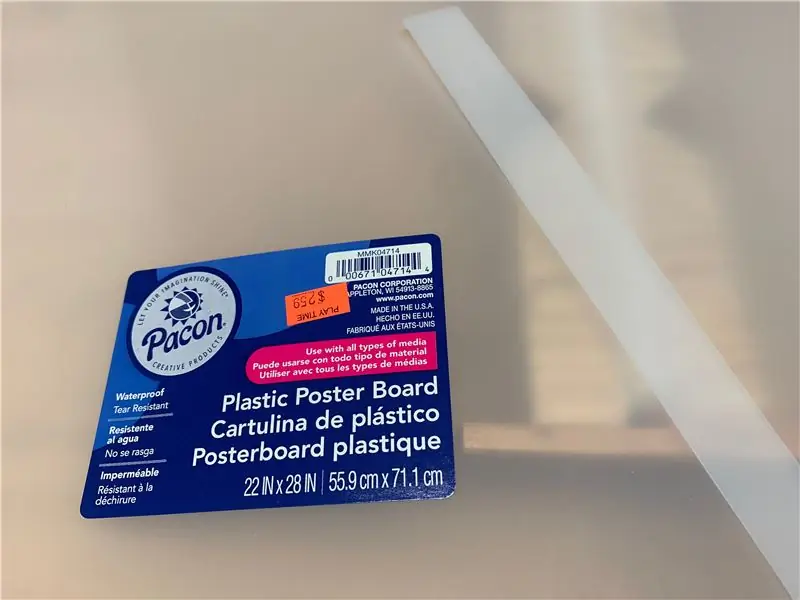

Skjær en stripe med diffusjonsmateriale som er litt bredere enn kanalen rundt LED -stripen. Dette vil få diffusoren til å bøye seg litt, holde den på plass uten lim og gi mer diffusjon. Generelt, jo lenger diffusoren er borte fra lysdioden, jo mer diffus gjør den dem.
Det er mange passende materialer. Jeg har brukt tynne skjærematter av plast (billig på Amazon) og dette "plakatbrettet" av plast (som er tynt og diskett, og ikke "brett" i det hele tatt).
Trinn 27: Tilpass og last opp koden
Last ned koden fra github.com/samguyer/VizTimer. Du trenger også FastLED-biblioteket, som gir driverne på lavt nivå for lysdiodene. Delene du mest sannsynlig trenger å endre er helt øverst: de fem pinnene (LED -pinnen, den kapasitive berøringspinnen og de tre akselerometerpinnene). Du må kanskje også angi antall lysdioder i stripen.
Utforsk gjerne og endre koden!
Koble kontrollkortet til datamaskinen og last opp koden. Du må fjerne plexiglassunderlaget for å komme til mikro-USB-kontakten på mikrokontrolleren.
Trinn 28: Slik bruker du det
Målet med denne designen var å gjøre innstilling og drift av timeren så enkel som mulig.
Timeren har tre moduser: programmodus, timemodus og pausemodus. Modusen bestemmes av orienteringen til timeren: programmodus når den kapasitive berøringsknappen er på toppen, timer -modus når den er nederst, og pause -modus når timeren er på siden.
PROGRAMMODUS
Når du slår den på for første gang vil du se en blinkende gul "markør" nederst på LED -stripen. Trykk på den kapasitive knappen for å legge til tid i trinn på 15 sekunder. Hvert 15 sekund vises som en lilla prikk. Når du kommer til 60 sekunder, erstattes de lilla prikkene med en blå prikk, som representerer et minutt. Hold knappen inne for å legge til minutter kontinuerlig til knappen slippes. Hvert femte minutt er farget hvitt for å gjøre det lettere å se summen.
TIDSMODUS
Ved å snu timeren starter nedtellingen. Alle prikkene starter lyser opp, uavhengig av den totale tiden - dette var et designvalg fra min side. Du kan også programmere den slik at hver prikk alltid betyr like lang tid.
Prikker faller en etter en til tiden er ute. Deretter viser timeren en fargerik "finale" i omtrent 15 sekunder. For å gå tilbake til programmodus, snu timeren igjen. Den gule markøren vil vises igjen. Hvis du starter timeren umiddelbart umiddelbart uten å programmere den, bruker den forrige tid.
Et fint tillegg til denne timeren ville være en liten høyttaler for å spille lyder, spesielt en alarmlyd på slutten.
PAUSE
I timemodus kan du sette timeren på pause ved å vri den 90 grader og hvile den på siden. Timingen prikker fryser på plass, og pulser forsiktig for å indikere at timeren venter på å bli startet på nytt. Slå den tilbake for å fortsette timingen, eller den andre måten å gå tilbake til programmodus.
Jeg håper du liker denne enheten like mye som jeg!
Anbefalt:
Hjemmelaget telefon med enkle elektroniske kretser: 10 trinn (med bilder)

Hjemmelaget telefon med enkle elektroniske kretser: Dette prosjektet om å kommunisere to personer med grunnleggende elektroniske kretser. Dette er prosjektet for elektroniske kretser. Jeg vil lage en video om det. Beskrivelse Her er en enkel, men effektiv intercom -krets som er basert på transistorer
Skriv det ! Klare det ! Del det!: 4 trinn

Skriv det ! Klare det ! Del det!: Elevene mine har brukt Legos for å legge til kreativitet i skriving, organisering av skriving og for å vise frem arbeidet sitt digitalt med familien og med sine jevnaldrende i klassen
Password Keeper på Aruino Pro Micro eller hvorfor holde det enkelt når det finnes en detaljert måte !: 15 trinn (med bilder)

Password Keeper på Aruino Pro Micro eller hvorfor holde det enkelt når det finnes en detaljert måte !: Det ser ut til at hovedproblemet med mikrokontrollere for fan av elektronikk (spesielt nybegynnere) er å finne ut hvor du skal bruke dem :) I dag elektronikk, spesielt digital , ser mer og mer ut som en svart magi. Bare 80-Lvl visarder er
Hvordan få musikk fra Nesten alle (Haha) nettsteder (så lenge du kan høre det, kan du få det Ok fint hvis det er innebygd i Flash du kanskje ikke kan) REDIGERT !!!!! Lagt til infor

Hvordan få musikk fra Nesten alle (Haha) nettsteder (så lenge du kan høre det, kan du få det … Ok fint hvis det er innebygd i Flash du kanskje ikke kan) REDIGERT !!!!! Lagt til informasjon: hvis du noen gang går til et nettsted og den spiller en sang du liker og vil ha den, så er det instruerbart for meg, det er ikke min feil hvis du ødelegger noe (den eneste måten det vil skje er hvis du begynner å slette ting uten grunn ) Jeg har klart å få musikk til
Vanntette høyttalere som flyter - " Det flyter, det ruter og rokker notene! &Quot;: 7 trinn (med bilder)

Vanntette høyttalere som flyter - " It Floats, It Totes and It Rocks the Notes! ). Vi flyter nedover elven, eller fester linjer til kysten slik at flottørene våre holder seg rett ved campingplassen vår. Alle h
